Jak usunąć stronę w Dokumentach Google
Jeśli piszesz cokolwiek na swoim komputerze, prawdopodobnie wiesz, jak korzystać z Dokumentów Google(how to use Google Docs) — na przykład do pracy biurowej lub współpracy przy szkolnym projekcie. Dokumenty Google(Google Docs) oferują szybki sposób udostępniania i współpracy nad dokumentami, do których można uzyskać dostęp na wielu urządzeniach.
Gdy wielu członków zespołu współpracuje nad jednym dokumentem(collaborate on a single document) , może to wyglądać jak strefa wojny. Jeśli chcesz wyczyścić Dokument Google(Google Doc) , konieczne może być usunięcie wszelkich częściowo napisanych lub niepotrzebnych stron.
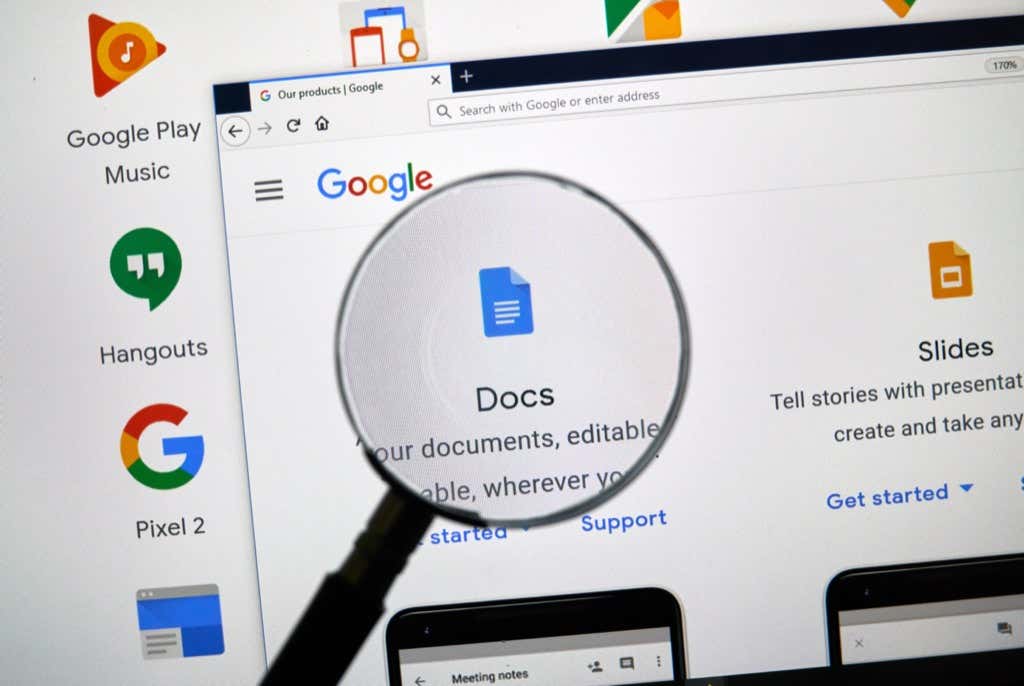
Jak usunąć niechcianą stronę w Dokumentach Google(Google Docs) ?
Możesz usunąć niechcianą stronę na cztery sposoby. Jednak w Dokumentach Google(Google Docs) nie ma przycisku usuwania, który umożliwia bezpośrednie usunięcie określonej strony.
Możesz wybrać jedną z czterech przedstawionych poniżej metod, aby usunąć pustą stronę lub dodatkową stronę z niepotrzebną zawartością.
Wybrana metoda zależy od konkretnego przypadku użycia:
- Usuń niepotrzebny tekst(Remove unnecessary text) — jeśli chcesz po prostu usunąć niepotrzebny tekst, aby zmniejszyć liczbę stron.
- Usuń podział strony lub podział sekcji(Remove a page break or a section break) — jeśli chcesz scalić zawartość dwóch stron, usuwając podział strony.
- Zmniejsz margines, zmniejsz odstępy między akapitami i liniami(Reduce the margin, Reduce Paragraph and line spacing) — gdy musisz zmieścić tekst na mniejszej liczbie stron i nie przejmuj się ściśnięciem go nieco w poziomie lub w pionie.
Przed rozpoczęciem warto wiedzieć, że możesz sprawdzić całkowitą liczbę stron, umieszczając kursor na suwaku po prawej stronie Dokumentu Google(Google Doc) . Jeśli jesteś na pierwszej stronie 15-stronicowego dokumentu, slajd powinien pokazywać „1 z 15”. Możesz też dodać numery stron do swojego Dokumentu Google(add page numbers to your Google Doc) .
Usuń niepotrzebny tekst, aby usunąć stronę z Dokumentów Google(Remove Unnecessary Text to Delete a Page From Google Docs)
Jeśli masz w dokumencie duży fragment tekstu, którego nie potrzebujesz, usunięcie go prawdopodobnie zmniejszy stronę z dokumentu w zależności od ilości usuniętego tekstu. Usunięcie tekstu jest tak proste, jak zaznaczenie tekstu i naciśnięcie klawisza Backspace na klawiaturze.
- Aby usunąć tekst, zacznij od zaznaczenia tekstu, który chcesz usunąć. Możesz wybrać za pomocą myszy lub klawiatury.
Jeśli zamierzasz używać myszy, ustaw kursor w miejscu, w którym zaczyna się fragment tekstu. Naciśnij(Press) i przytrzymaj lewy przycisk myszy i przeciągnij zaznaczenie do końca tekstu.
Podczas zaznaczania tekstu myszą uważaj na przewijanie w dół lub w górę podczas zaznaczania. Dokument może dość szybko przewinąć się w dół, a jeśli natychmiast naciśniesz Backspace, skończysz z usunięciem potrzebnego tekstu.
Alternatywnie możesz użyć klawiatury. Umieść kursor na początku treści tekstowej, którą chcesz usunąć. Naciśnij(Press) i przytrzymaj Ctrl + Shift + Right arrow i przytrzymaj klawisze, aż zaznaczysz cały tekst, który chcesz usunąć.

- Po zaznaczeniu tekstu naciśnij klawisz Backspace lub klawisz Delete . Zobaczysz, że tekst zniknie, a w zależności od tego, ile tekstu usuniesz, zauważysz również zmniejszenie liczby stron w dokumencie.
Usuń podział strony, aby usunąć stronę z Dokumentów Google(Remove a Page Break to Delete a Page From Google Docs)
Podziały stron i podziały sekcji to doskonałe narzędzia do czystego formatowania. Dodanie podziału strony lub sekcji dodaje puste miejsce do reszty strony, na której piszesz. Dokumenty Google(Google Docs) dodadzą każdy tekst, który dodasz później, do nowej strony.
Jednak w przypadku użycia zbyt wielu podziałów stron lub sekcji możesz otrzymać bardzo długi dokument. Jeśli zastanawiasz się nad formatowaniem i zdecydujesz się usunąć kilka stron z dokumentu, usunięcie stron i podziałów sekcji pomoże Ci to osiągnąć.
- Aby usunąć podział strony lub sekcji, zacznij od umieszczenia kursora na końcu pustego miejsca. Alternatywnie możesz wybrać puste miejsce dodane przez podział strony na obu stronach.

- Naciśnij przycisk Usuń(Delete) lub Backspace i przytrzymaj go, aż usuniesz podział strony lub sekcji, a tekst na następnej stronie przeskoczy z powrotem do miejsca, w którym powinien się znajdować, bez podziału strony.
Zwróć uwagę, że jeśli używasz ciągłych podziałów sekcji, puste miejsca między akapitami będą minimalne. Jeśli jednak masz zbyt wiele ciągłych podziałów sekcji, ich usunięcie może nadal pomóc w usunięciu strony lub dwóch z końca dokumentu.
Zmniejsz marginesy stron, aby usunąć stronę z Dokumentów Google(Reduce Page Margins to Delete a Page From Google Docs)
Domyślnie dokumenty Dokumentów Google(Google Docs) mają margines po obu stronach. Im szersze marginesy, tym bardziej tekst jest ściśnięty u dołu strony, a im więcej stron będzie wymagała ta sama ilość tekstu.
Stosując tę samą logikę, możesz zmniejszyć szerokość marginesu,(reduce the margin’s width) aby zrobić więcej miejsca na tekst na wszystkich stronach, zmniejszając w ten sposób łączną liczbę stron wymaganych dla całego dokumentu. Ta metoda jest przydatna, gdy kilka wierszy tekstu przechodzi na pustą stronę.
- Zacznij od przejścia do opcji Ustawienia strony(Page) — wybierz Plik(File ) z paska menu u góry i wybierz Ustawienia strony(Page setup) z menu rozwijanego.

- W dokumencie pojawi się wyskakujące okienko Ustawienia strony . (Page)Stąd będziesz mógł dostosować szerokość marginesów i kilka innych ustawień. Zmień górny, dolny, lewy i prawy margines na mniejszą liczbę.

Domyślnie wszystkie marginesy są ustawione na 1 cal. Marginesy można dowolnie zmniejszać, ale w celu zachowania spójności należy wprowadzić taką samą liczbę dla prawego i lewego lub górnego i dolnego marginesu.
Zmniejsz odstępy między wierszami, aby usunąć stronę z Dokumentów Google(Reduce Paragraph Line Spacing to Delete a Page From Google Docs)
Zwiększenie odstępów między akapitami i liniami sprawia, że tekst w dokumencie jest bardziej czytelny. Jednak większa przestrzeń zajmuje również znacznie więcej nieruchomości.
Jeśli utworzyłeś domyślny szablon, który wykorzystuje zwiększone odstępy, będziesz używać tych odstępów za każdym razem, gdy tworzysz dokument. Możesz również skończyć z wyższymi odstępami między akapitami i wierszami, jeśli zaimportujesz dokument Microsoft Word , jeśli szablon Word używany przez twórcę ma wyższe odstępy między akapitami i wierszami.
Zmniejszenie odstępów między akapitami i wierszami pomoże ścisnąć tekst w pionie i poziomie, co w konsekwencji wymaga mniejszej liczby stron dla tego samego tekstu.
Nie musisz zmieniać formatu szablonu Google Doc lub MS Word , aby usunąć strony z tego dokumentu. (MS Word)Możesz użyć opcji Niestandardowe(Custom) odstępy, aby zmniejszyć odstępy między wierszami w dowolnym dokumencie.
- Aby zmniejszyć odstępy między wierszami, wybierz menu Format z paska narzędzi u góry.
- Następnie wybierz Odstępy między wierszami i akapitami(Line and paragraph spacing) > Odstępy niestandardowe(Custom spacing) .

- Zobaczysz okno dialogowe, w którym możesz dostosować odstępy między akapitami i wierszami. Zmniejsz oba z obecnych, aby zmniejszyć liczbę stron. Im niższa liczba, tym więcej stron prawdopodobnie usuniesz.

Jak usunąć stronę w Dokumentach Google(Google Docs) na Androida(Android) i iOS
Omówione do tej pory metody działają w internetowej wersji Dokumentów Google(Google Docs) , gdy używasz jej w systemie Windows(Windows) lub Mac . Dokumenty Google(Google Docs) mają jednak osobną aplikację na Androida i iPhone'a(separate app for Android and iPhone) .
Aplikacja mobilna ma nieco inny interfejs. Metody usuwania strony są takie same, ale proces jest nieco inny w aplikacji mobilnej. Jednak wersja aplikacji na Androida(Android) nie ma opcji ręcznego ustawiania marginesów. Zmiana marginesów to jedyna metoda, w której proces dla Androida(Android) i iPhone'a jest inny.
Usuń tekst, aby usunąć strony w aplikacji mobilnej Dokumenty Google(Remove Text to Delete Pages on Google Docs Mobile App)
- Zaznacz tekst, który chcesz usunąć, przytrzymując go i przewijając.

- Następnie naciśnij Backspace na klawiaturze telefonu komórkowego.
Usuń podział strony lub sekcji, aby usunąć strony w aplikacji mobilnej Dokumenty Google(Remove Page or Section Break to Delete Pages on Google Docs Mobile App)
- Umieść kursor za pustą przestrzenią.
- Następnie naciśnij i przytrzymaj, aby wybrać ostatnią literę ostatniego słowa przed podziałem sekcji i pierwszą literę pierwszego słowa po podziale sekcji.

- Naciśnij(Press) przycisk Backspace i ponownie wprowadź usunięte litery.
Zmniejsz marginesy, aby usunąć strony w aplikacji mobilnej Dokumenty Google(Decrease Margins to Delete Pages on Google Docs Mobile App)
Porozmawiajmy najpierw o Androidzie.
- Wybierz ikonę wielokropka w prawym górnym rogu aplikacji i wybierz Ustawienia strony(Page setup) .

- Nie znajdziesz opcji dostosowania marginesów, ale nadal możesz zmienić Rozmiar papieru(Paper size) , co skutecznie daje podobny efekt jak dostosowywanie marginesów. Wybierz rozmiar papieru o większej szerokości, aby zmniejszyć liczbę stron Dokumentów Google .(Google Doc)

W systemie iOS masz możliwość dostosowania marginesów.
- Wybierz ikonę wielokropka w aplikacji Dokumenty Google(Google Doc) i wybierz Ustawienia strony(Page setup) .
- Wybierz Margins i zmniejsz marżę z aktualnej wartości.
Zmniejsz odstępy między wierszami, aby usunąć strony w aplikacji mobilnej Dokumenty Google(Decrease Line Spacing to Delete Pages on Google Docs Mobile App)
- Wybierz symbol A u góry.
- Przejdź do zakładki Akapit .(Paragraph)
- Użyj strzałek w górę iw dół obok odstępów między wierszami(Line spacing) , aby zwiększyć lub zmniejszyć odstępy między wierszami.

Na uwagę zasługują tutaj dwie rzeczy. Po pierwsze(First) , niestandardowe odstępy nie są opcją. Musisz wybrać między 1, 1,15, 1,5 i 2 dla odstępów między wierszami. Nie ma tu również opcji zmiany odstępów między akapitami, jak w wersji internetowej.
Oczyść(Clean Up) swój dokument(Doc) , usuwając niechciane strony
Usuwanie niechcianych pustych stron nie ma na celu oszczędzania miejsca. Wszystkie aplikacje Google używają Dysku Google(Google Drive) do przechowywania plików, które oferują 15 GB bezpłatnej przestrzeni dyskowej — wystarczająco dużo, by przechowywać niezliczone puste strony.
Jednak ograniczenie liczby stron do minimum pozwala zachować czytelność dokumentu. To powiedziawszy, nadal powinieneś upewnić się, że dokument jest dobrze sformatowany. Nikt nie lubi czytać zagraconych dokumentów.
Related posts
Jak wstawić podpis w Dokumentach Google
3 sposoby tworzenia granic w Dokumentach Google
Jak śledzić zmiany w Dokumentach Google
Jak dodawać kształty w Dokumentach Google
Jak korzystać z Dokumentów Google w trybie ciemnym
Co to jest aplikacja Google i jak z niej korzystać
Jak zmienić domyślne konto Google
Co to jest narzędzie Software Reporter w Chrome i jak je wyłączyć?
Jak korzystać z szablonów CV w Dokumentach Google
Co to są dane i wymiary w Google Analytics?
Jak korzystać z SUMIF w Arkuszach Google
9 ukrytych funkcji w Mapach Google, które powinieneś sprawdzić
Jak korzystać z zadań Google — przewodnik wprowadzający
8 wskazówek dotyczących wyszukiwania Google: zawsze znajdź to, czego szukasz
Jak filtrować w Arkuszach Google
Czy możesz usunąć wszystkie wiadomości e-mail z Gmaila naraz?
63 Najlepsze skróty klawiaturowe Dokumentów Google
Moja aktywność w Google: dlaczego powinno Cię to obchodzić
Jak anulować lub wstrzymać subskrypcję YouTube Premium
7 najlepszych dodatków do Gmaila
